微信2019最新官方版本是微信电脑端的最新正式版本。微信电脑版官方免费版在原版的基础上不断完善更新新功能,让用户享受语音聊天、文字对讲、视频聊天等便捷的聊天体验,还有最好的隐私保护系统,是用户必备的聊天工具。

使用方便:微可以快速发起对话,也可以传输文件了,沟通便捷。
安全无忧:微信网页版客户端必须通过手机扫描二维码登录,确保微信帐号安全!
隐私保护:可以隐藏联系人列表,在公共场所使用再也不用担心信息被窃取了。
对讲功能:轻轻按住说话,松开后对方就能收到您的说话内容;
更省流量:三十兆流量可以发送上千条语音消息,再也不用担心流量不够花了;
视频聊天:语音消息还不够直接,可以尝试视频聊天呀,和好友面对面交流;
评论回复:发个朋友圈,好友可以评论,你也能及时回复,而且发照片还可选择可见度;
名片设计:最新推出的微信名片设计功能,让你更具个人魅力。
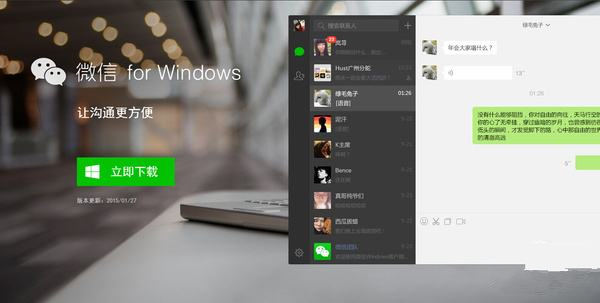
2.你可以在电脑上跟所有微信好友聊天
3.你可以全球范围内查找任何地点使用微信
4.你可以查找指定帐号
5.你可以使用微信摇一摇功能
6. QQ浏览器微信版,对于图片、文字、链接,以及文档等资料的分享,可通过拖拽实现。
7. 微信主界面以侧边栏形式展示聊天联系人,与网页左右并存。


【微信电脑版官方版软件特点】
畅快聊天:微信网页版客户端可支持快速输入,和使用QQ类似,收到消息即时弹出提醒,不会漏掉任何信息。使用方便:微可以快速发起对话,也可以传输文件了,沟通便捷。
安全无忧:微信网页版客户端必须通过手机扫描二维码登录,确保微信帐号安全!
隐私保护:可以隐藏联系人列表,在公共场所使用再也不用担心信息被窃取了。
对讲功能:轻轻按住说话,松开后对方就能收到您的说话内容;
更省流量:三十兆流量可以发送上千条语音消息,再也不用担心流量不够花了;
视频聊天:语音消息还不够直接,可以尝试视频聊天呀,和好友面对面交流;
评论回复:发个朋友圈,好友可以评论,你也能及时回复,而且发照片还可选择可见度;
名片设计:最新推出的微信名片设计功能,让你更具个人魅力。
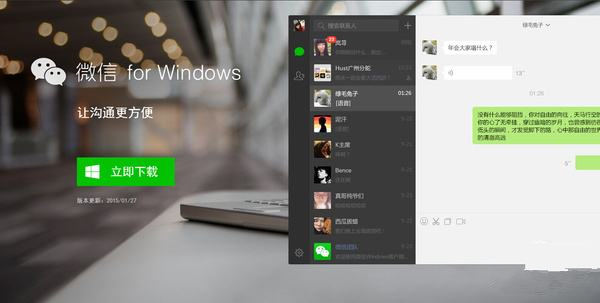
【微信电脑版官方版软件功能】
1.你可以在电脑上登录手机微信2.你可以在电脑上跟所有微信好友聊天
3.你可以全球范围内查找任何地点使用微信
4.你可以查找指定帐号
5.你可以使用微信摇一摇功能
6. QQ浏览器微信版,对于图片、文字、链接,以及文档等资料的分享,可通过拖拽实现。
7. 微信主界面以侧边栏形式展示聊天联系人,与网页左右并存。

【微信电脑版官方版安装步骤】
在本站下载好微信电脑版官方安装包,打开安装包,点击安装微信,稍等片刻即可安装完成。(如下图)
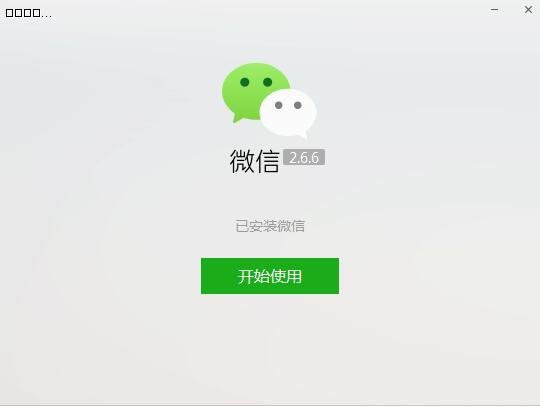
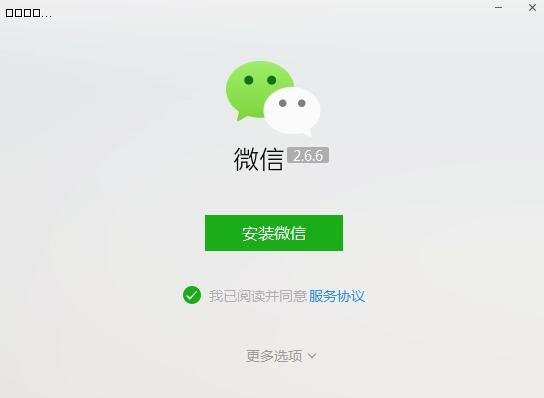

登录之后就可以使用电脑微信上的全部功能啦!
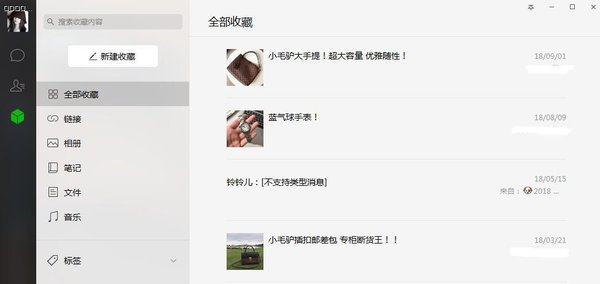
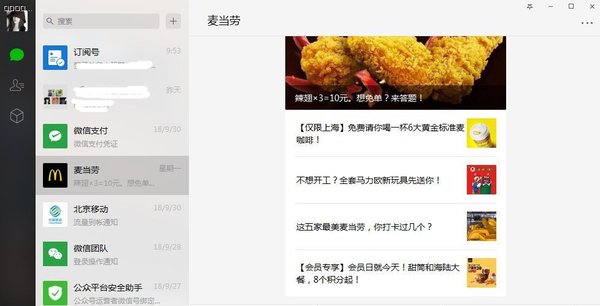
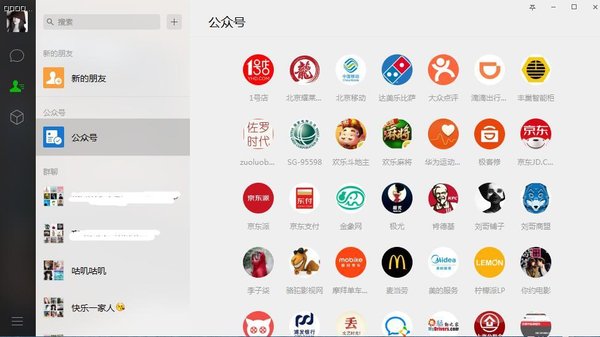
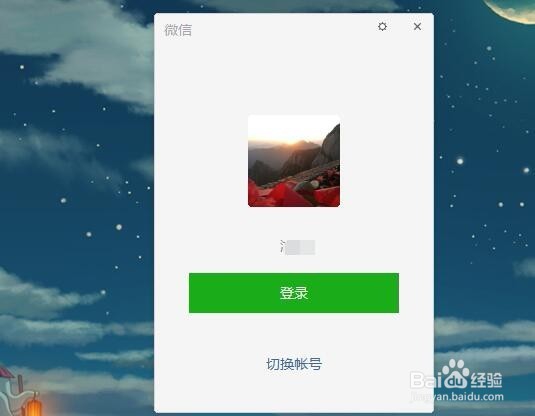
登录微信电脑版后我们就进入了微信聊天界面了,鼠标移动到左侧的通讯录图标点击进入。

在微信电脑版的通讯录中我们可以看到群聊和好友,当然了加好友新的朋友得图标也在上面,点击一下加新的朋友。然后就没有然后了,右侧不显示任何内容,说明我们不能通过搜索的方式加好友。
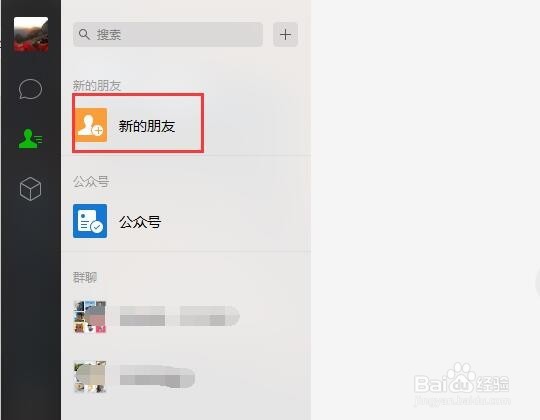
但是我们可以加下方群聊中的陌生好友,点击群聊中的一个好友。
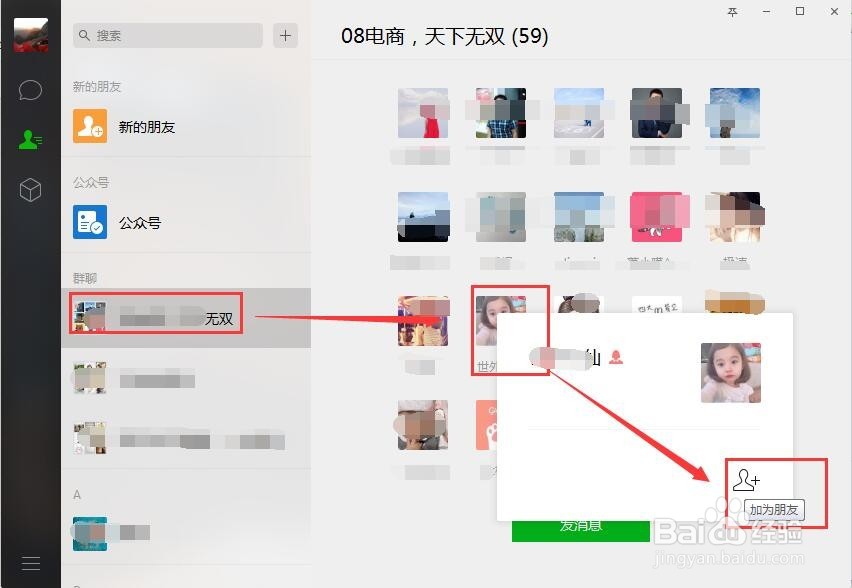
然后在点击一下加好友的图标,就可以弹出加好友页面了,然后我们申请就可以了。
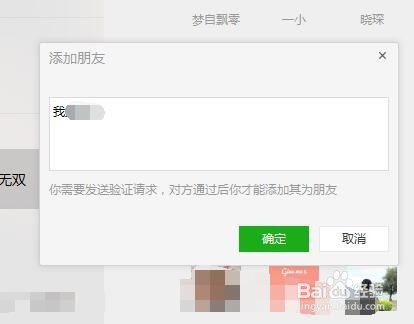
所以综合判断微信电脑版是可以加好友的,就是不能主动搜索加好友,只能通过群聊的页面或者好友推荐才能加好友。
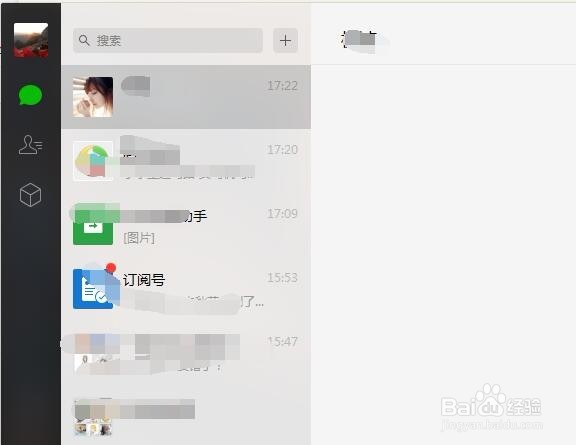
怎么用微信电脑版发朋友圈和查看朋友圈?
本方法使用安卓模拟器,所以首先需要下载安装bluestacks
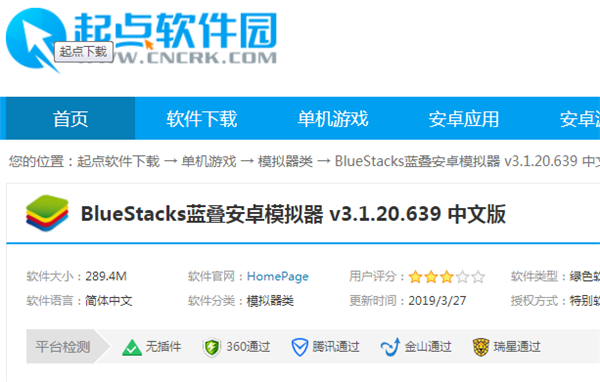
下载微信的安卓版apk文件
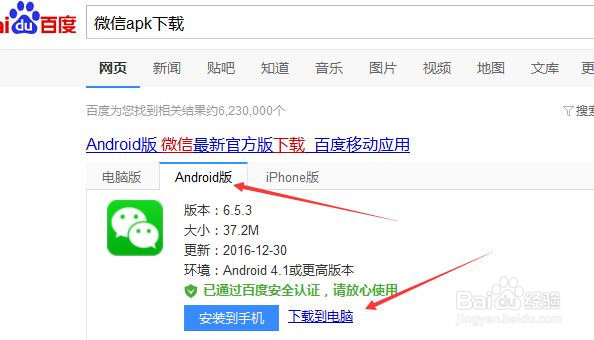
下载完成后直接安装到bluestacks模拟器!详细操作方法参考我的引用经验,如下图所示
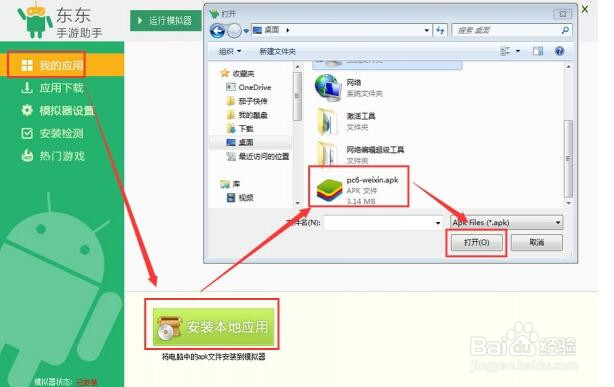
鼠标双击模拟器微信图标,启动微信,如下图所示!选择上方的发现选项,如下图所示!

直接进入朋友圈了吧!发图、写心情特别的方便,毕竟电脑键盘比手机输入快很多啊!用户体验也不可同日而语!其它方面和手机完全一样!如下图所示
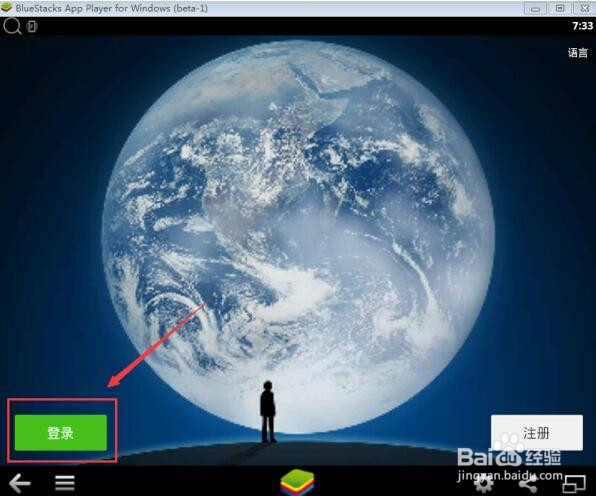
那我们来发一条朋友圈试试哦,真的可以耶,,,如下图所示!微信朋友圈可以发纯文字消息,如下面的经验引用!
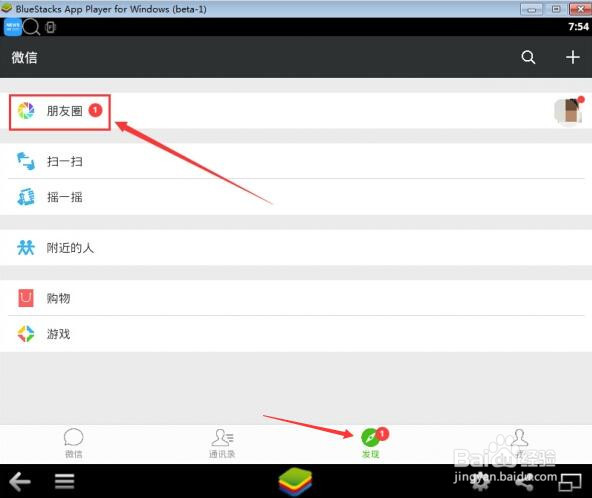
微信电脑版中图片和小视频的存放位置在哪里?
我们可以先通过图片或视频来直接找到文件存放的位置,然后记住这个位置,下次需要的时候找到这个位置就可以啦。首先我们在微信电脑版中找到之前收到的文件的聊天记录,例如在下图中,我找到的一个视频,鼠标右键视频,找到【打开文件夹】,点击进入。

点击后会打开一个文件夹,中间位置系统默认选择的就是我们刚才在聊天窗口右键点击的那个视频,我们再看文件夹顶部的位置,这个位置就是微信电脑版默认保存视频的位置。下面我们从电脑中逐个找到存放的位置。
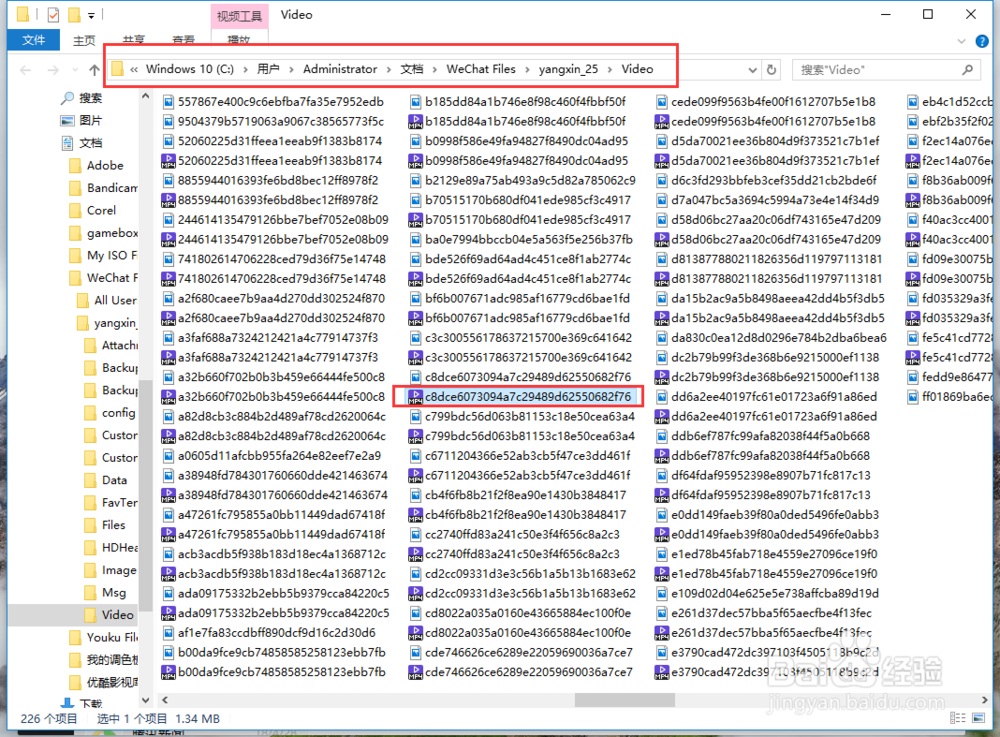
打开我的电脑,找到C盘双击进入电脑系统分区。
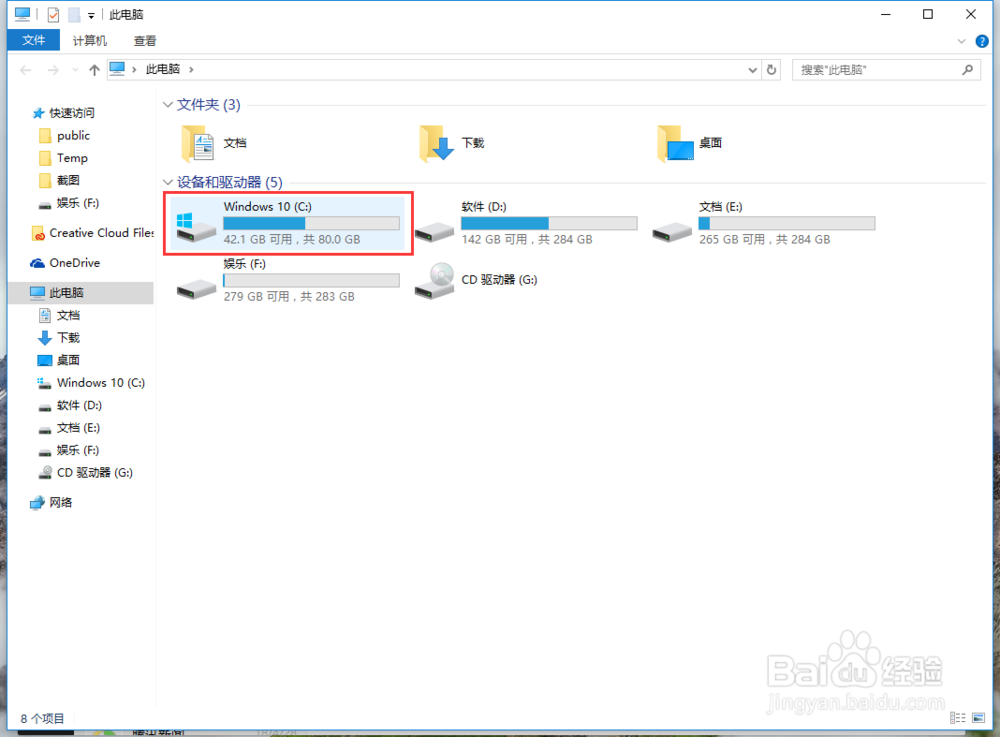
在C盘中找到名字为【用户】的文件夹,再双击进入。
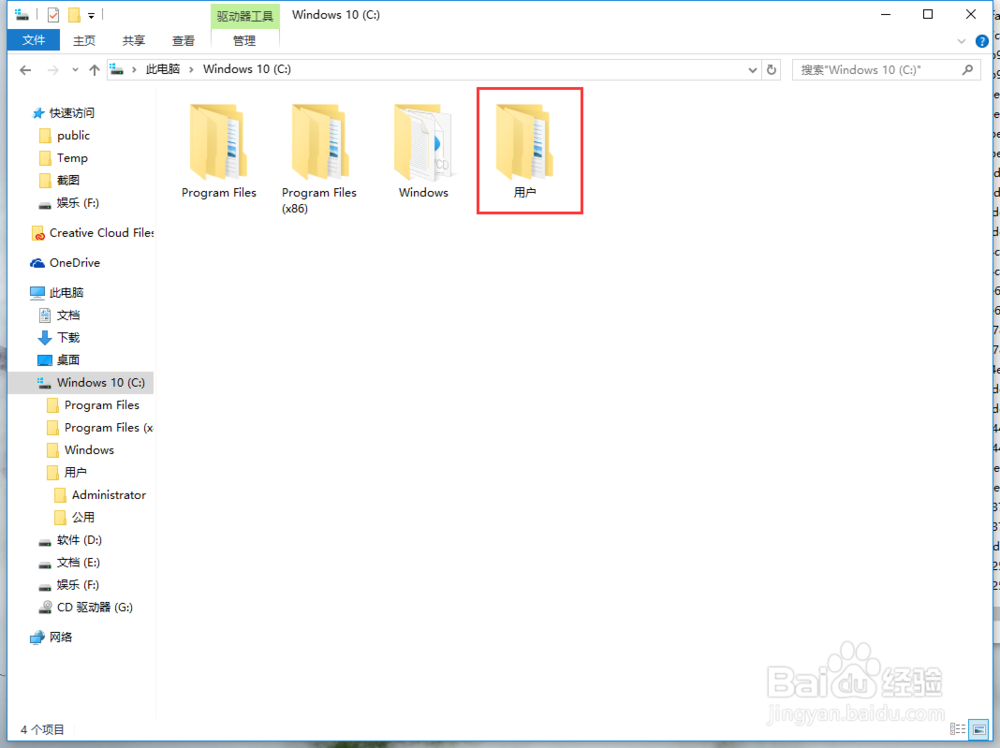
进入【用户】文件夹后,找到名为【Administrator】的文件夹,点击进入。
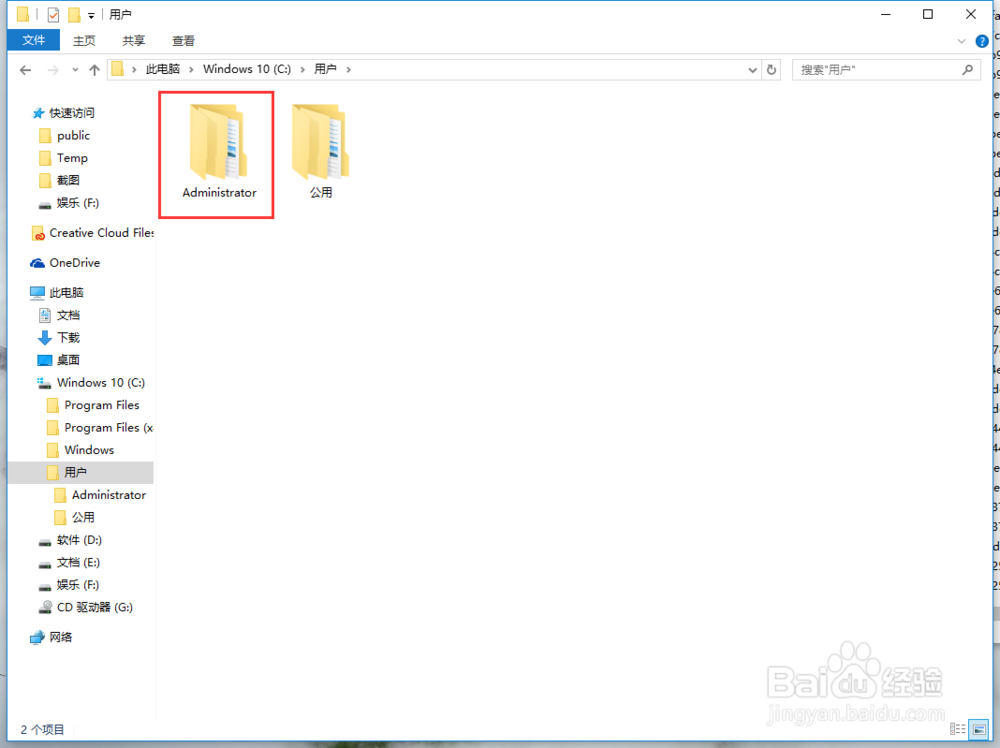
【Administrator】文件夹中,找到【文档】文件夹,双击打开。
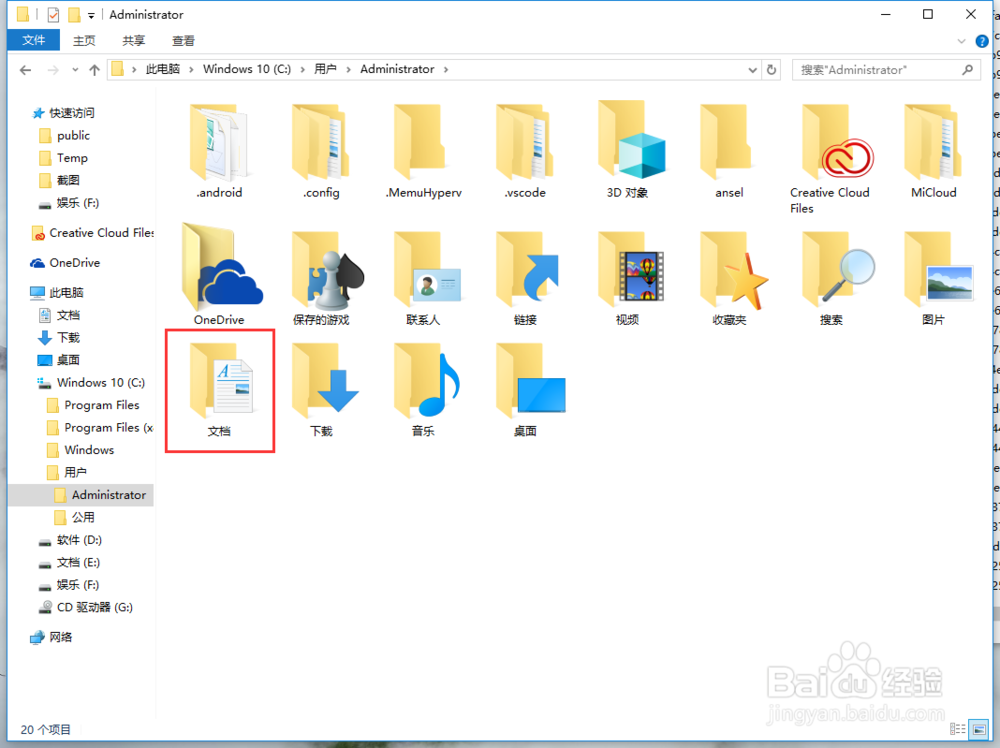
在【文档】文件夹中会有很多系统默认生成的应用的文件夹,找到【Wechat Files】文件夹,这个文件夹就是微信电脑端默认保存的所有文件的位置,双击打开【Wechat Files】文件夹。
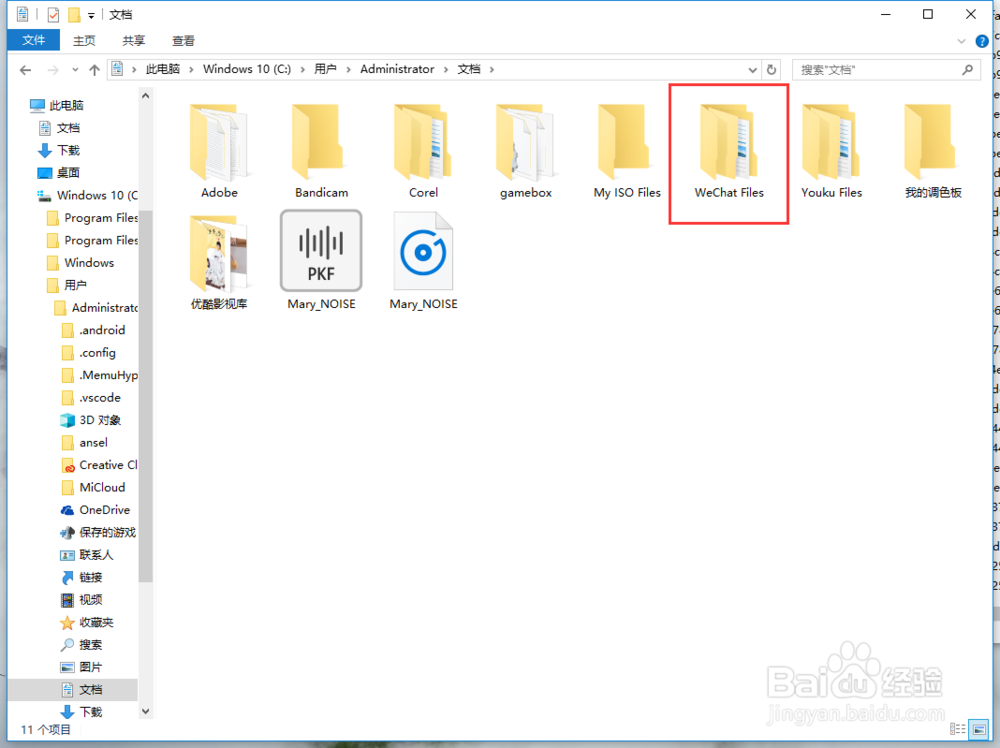
在【Wechat Files】中,找到以你微信账号命名的文件夹,每个人的账号都是独有的噢,我们双击打开文件夹。
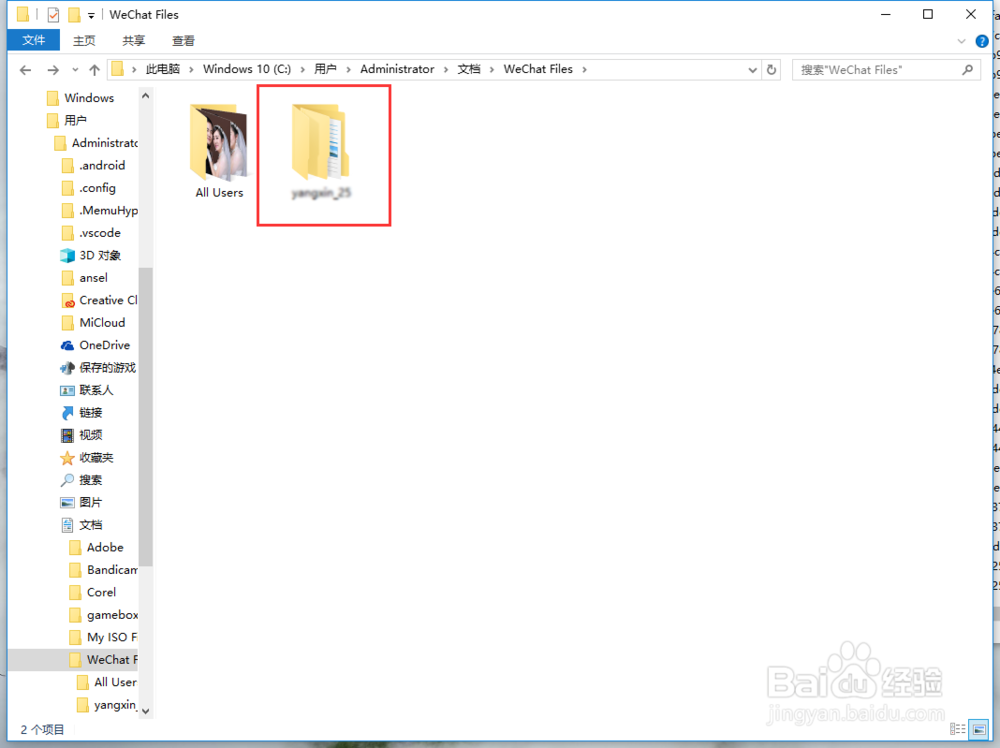
在个人账号的专属文件夹中,我们可以找到名字为【Video】的文件夹,打开后可以看到,就是刚才我们在微信电脑端右键视频打开的那个文件夹啦。以后需要找视频文件就来【Video】文件夹中哦
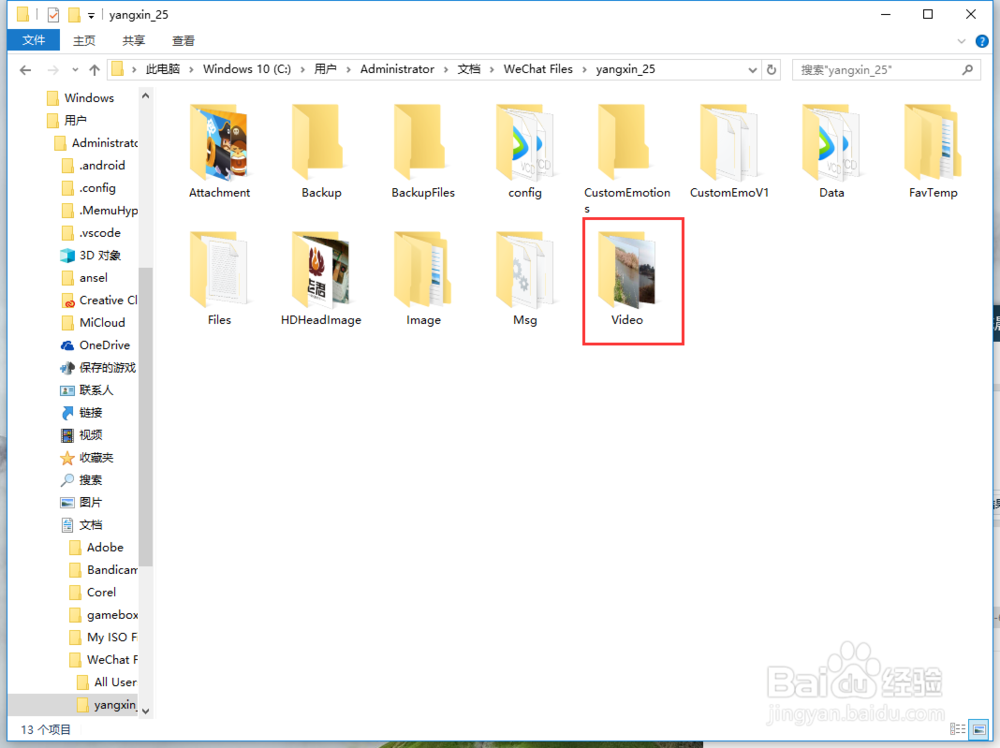
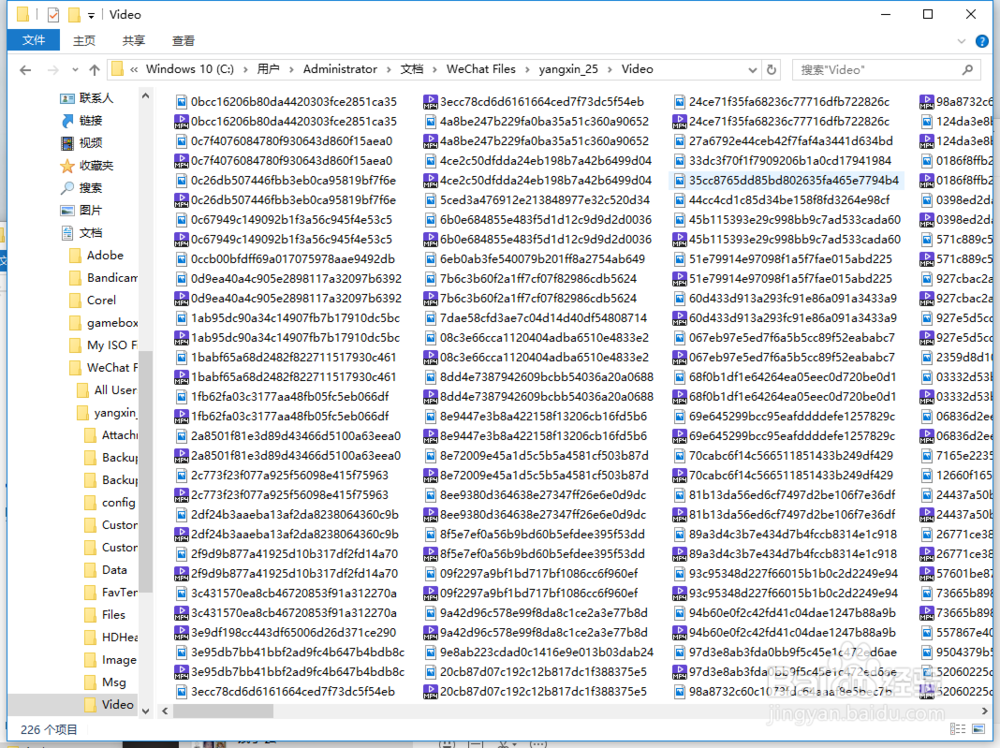
然后返回【Wechat Files】文件夹,打开【Image】文件夹,在里面还有一个【Image】文件夹,点击进入后,就看看到所有图片列表,微信电脑端里所有的图片都在这个文件夹中。
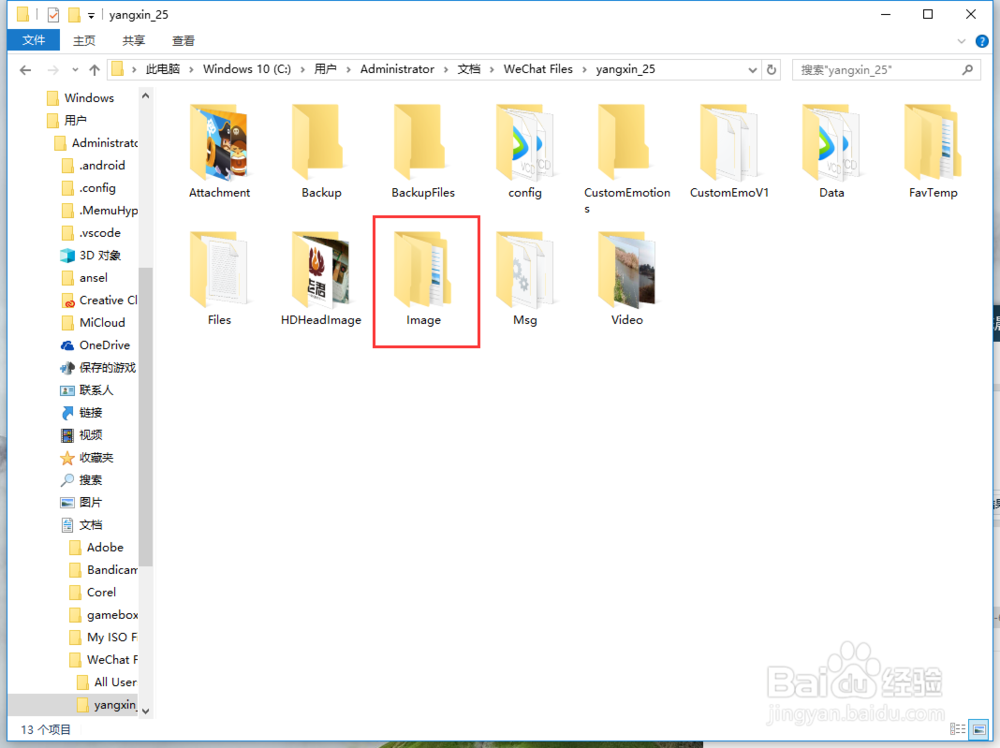
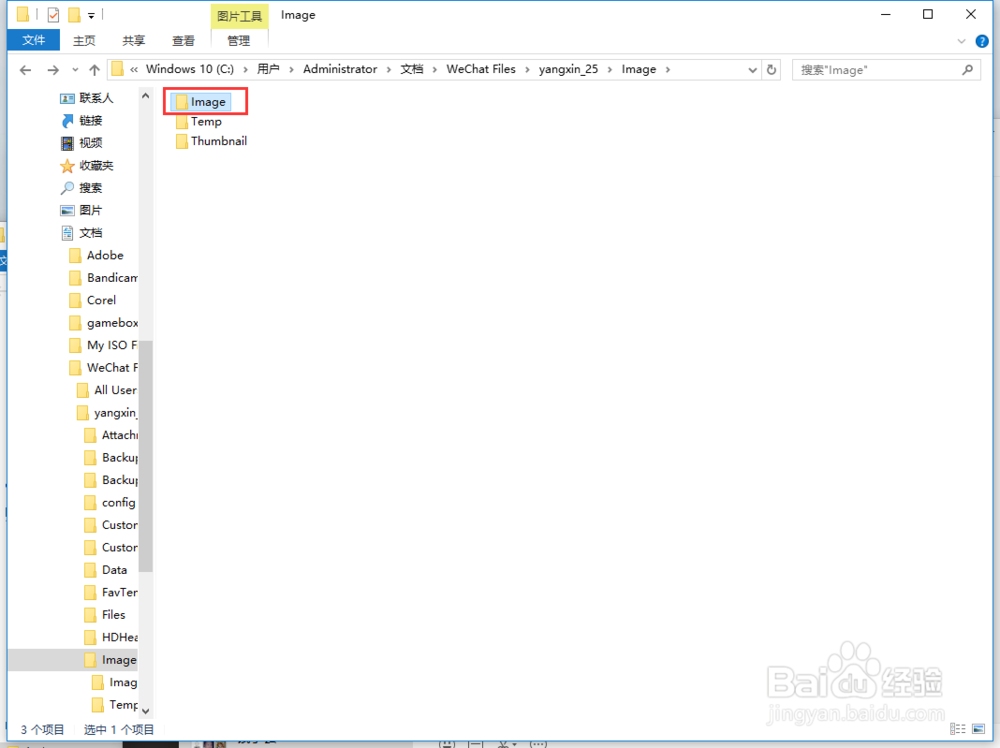
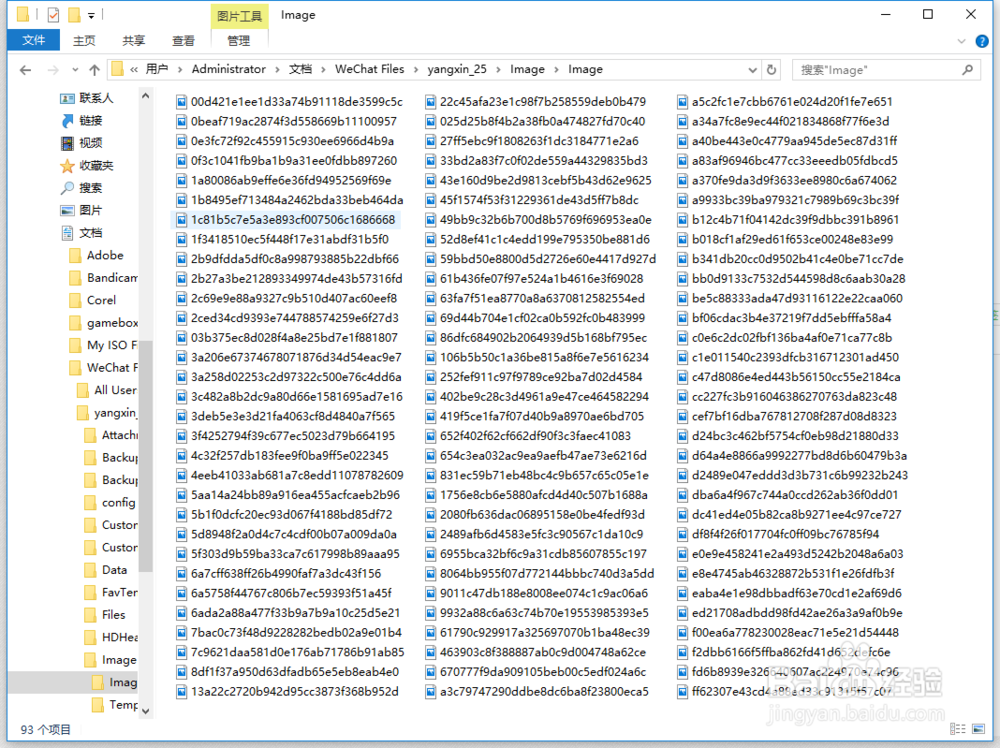
然后返回【Wechat Files】文件夹,打开【Files】文件夹,微信电脑端接收的所有Word文档、Excel表格等文件都会自动接收到【Files】文件夹中。

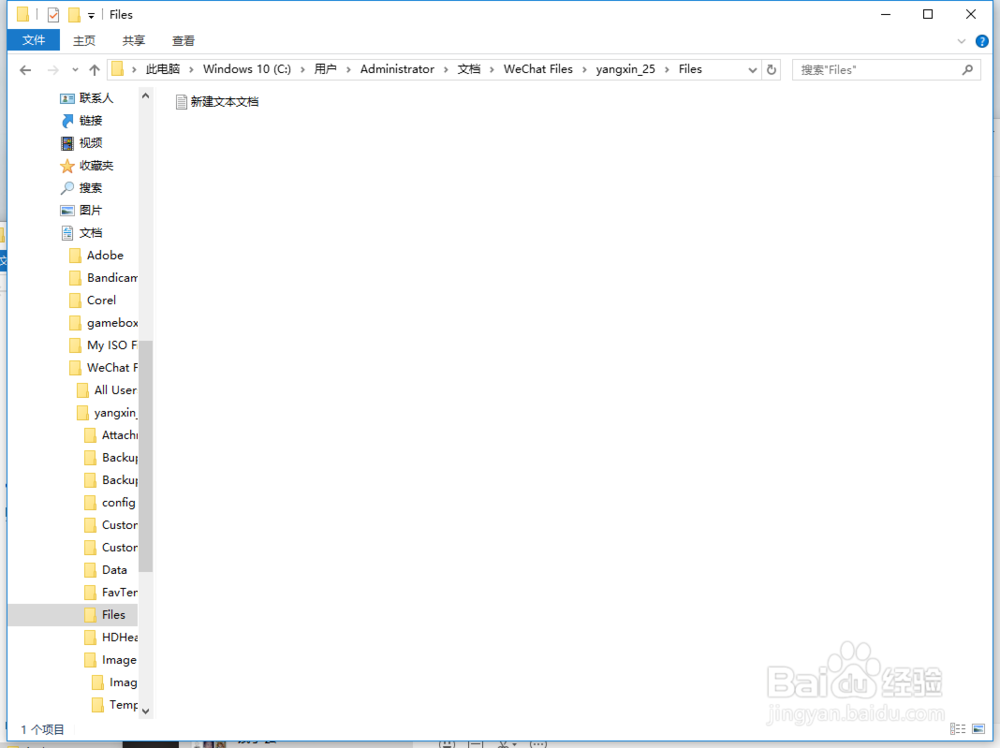
2.支持连续的未读语音自动转文字
3.支持查看图片的实际大小
4.优化文件目录,提升性能
5.支持连续的未读语音自动转换文字
6.支持查看图片的实际大小
7.优化文件目录,提升性能
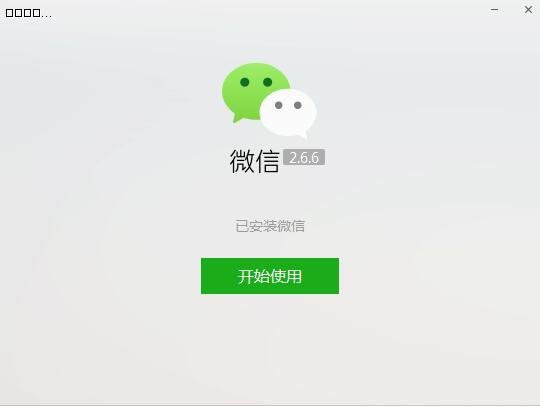
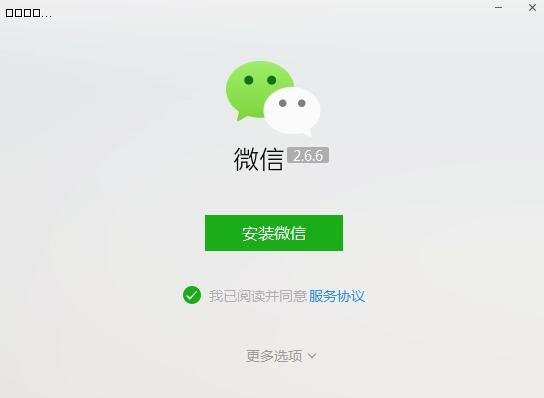
【微信电脑版官方版使用教程】
打开微信客户端,输入账号密码之后,必须要通过收集扫描二维码才能在电脑上登录微信!而且每一次都需要验证哦!

登录之后就可以使用电脑微信上的全部功能啦!
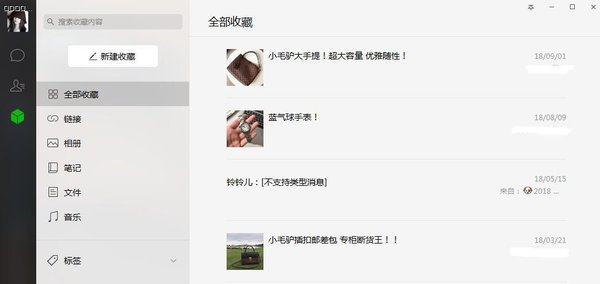
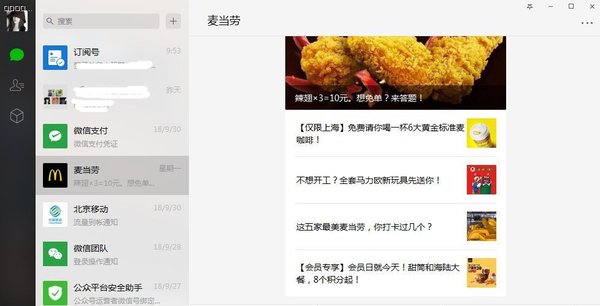
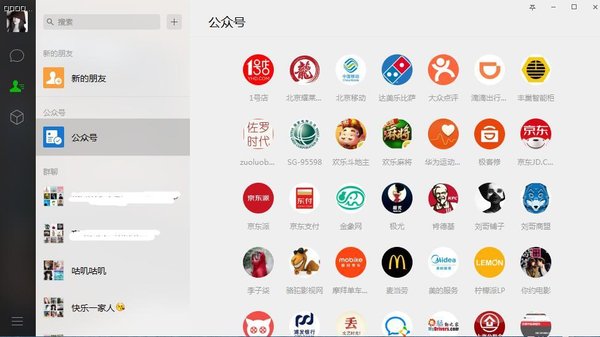
【微信电脑版官方版常见问题】
微信电脑版其实和微信手机版的功能差不多,微信电脑版也是可以通过搜索的方式添加好友的,今天我就教大家微信电脑版怎么加好友吧。

首先我们先运行微信电脑版并通过手机扫描登录我们自己的微信账号确认登录。
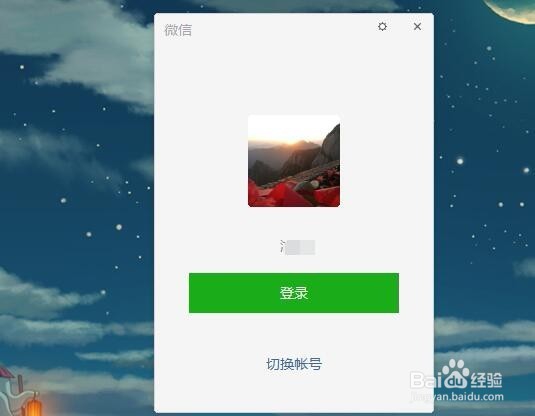
登录微信电脑版后我们就进入了微信聊天界面了,鼠标移动到左侧的通讯录图标点击进入。

在微信电脑版的通讯录中我们可以看到群聊和好友,当然了加好友新的朋友得图标也在上面,点击一下加新的朋友。然后就没有然后了,右侧不显示任何内容,说明我们不能通过搜索的方式加好友。
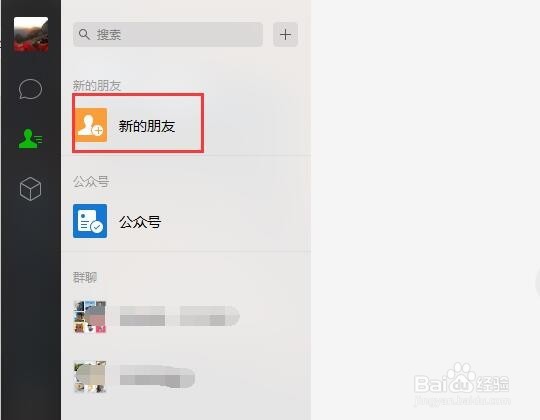
但是我们可以加下方群聊中的陌生好友,点击群聊中的一个好友。
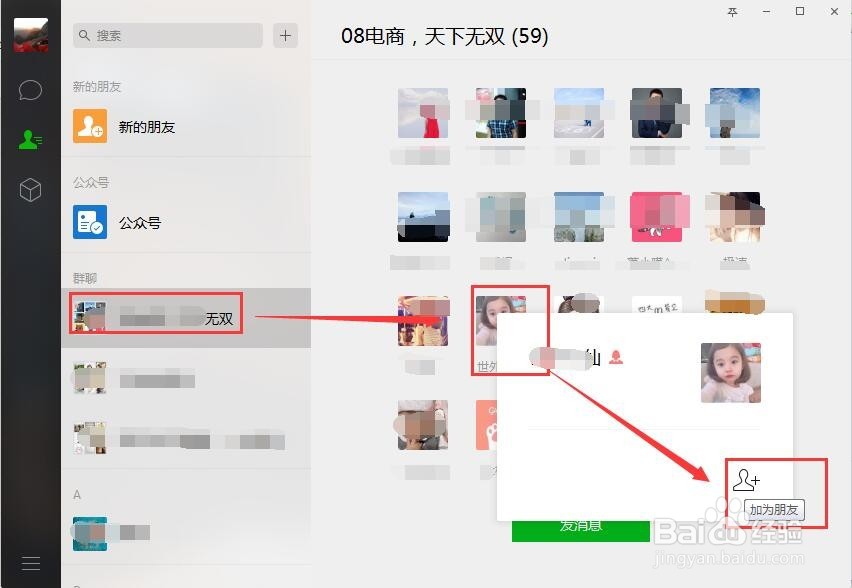
然后在点击一下加好友的图标,就可以弹出加好友页面了,然后我们申请就可以了。
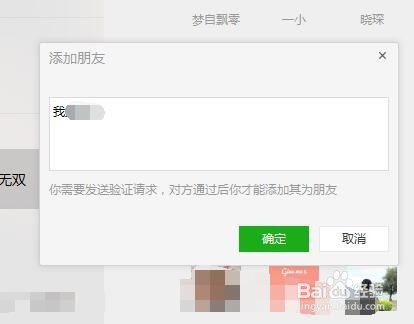
所以综合判断微信电脑版是可以加好友的,就是不能主动搜索加好友,只能通过群聊的页面或者好友推荐才能加好友。
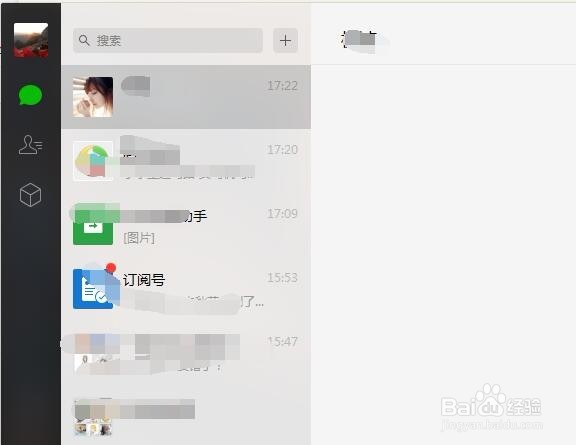
怎么用微信电脑版发朋友圈和查看朋友圈?
本方法使用安卓模拟器,所以首先需要下载安装bluestacks
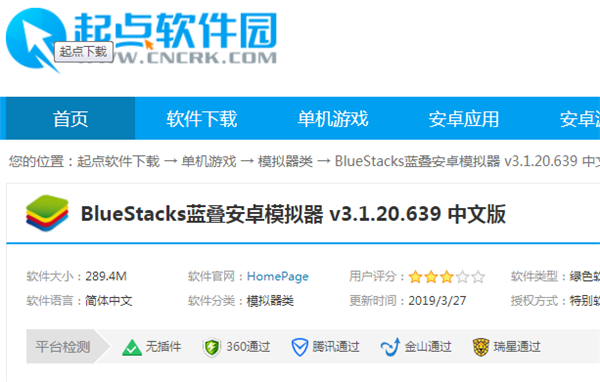
下载微信的安卓版apk文件
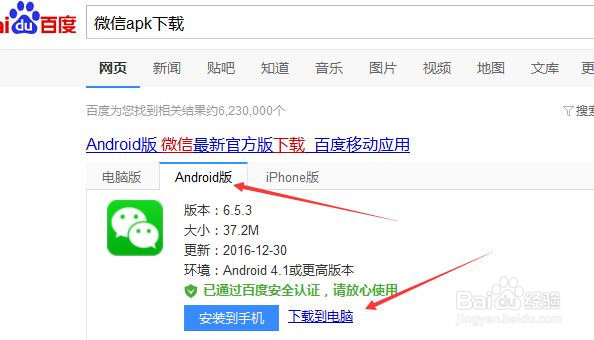
下载完成后直接安装到bluestacks模拟器!详细操作方法参考我的引用经验,如下图所示
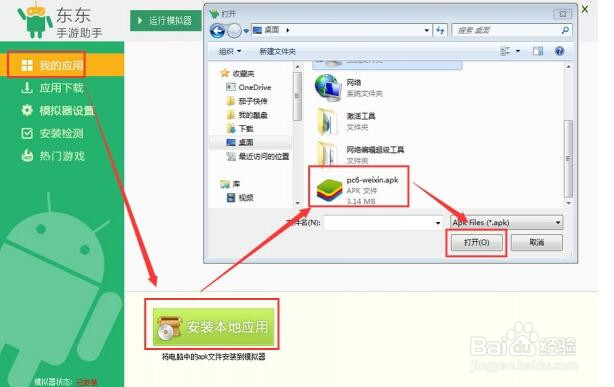
鼠标双击模拟器微信图标,启动微信,如下图所示!选择上方的发现选项,如下图所示!

直接进入朋友圈了吧!发图、写心情特别的方便,毕竟电脑键盘比手机输入快很多啊!用户体验也不可同日而语!其它方面和手机完全一样!如下图所示
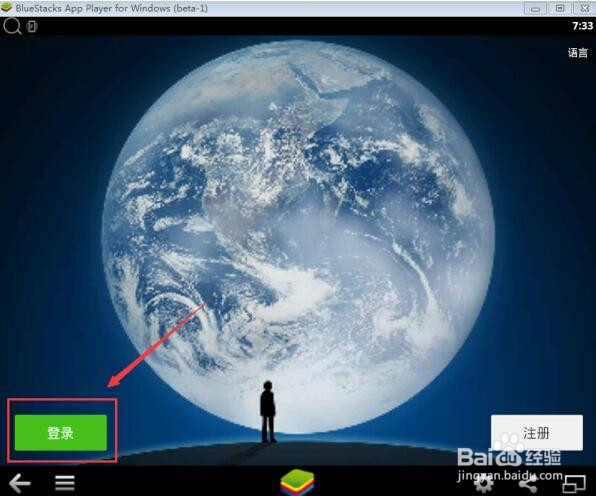
那我们来发一条朋友圈试试哦,真的可以耶,,,如下图所示!微信朋友圈可以发纯文字消息,如下面的经验引用!
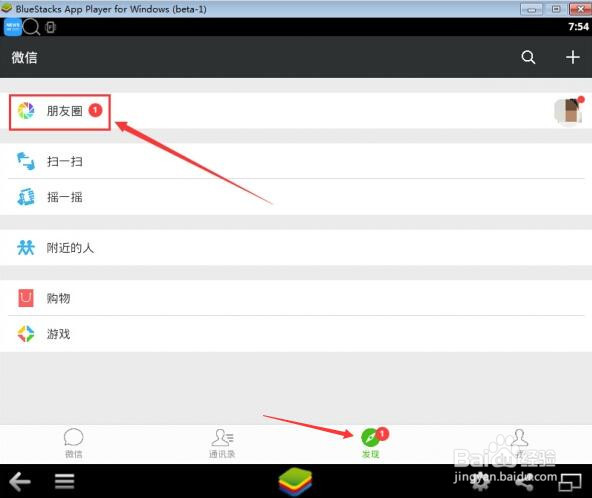
微信电脑版中图片和小视频的存放位置在哪里?
我们可以先通过图片或视频来直接找到文件存放的位置,然后记住这个位置,下次需要的时候找到这个位置就可以啦。首先我们在微信电脑版中找到之前收到的文件的聊天记录,例如在下图中,我找到的一个视频,鼠标右键视频,找到【打开文件夹】,点击进入。

点击后会打开一个文件夹,中间位置系统默认选择的就是我们刚才在聊天窗口右键点击的那个视频,我们再看文件夹顶部的位置,这个位置就是微信电脑版默认保存视频的位置。下面我们从电脑中逐个找到存放的位置。
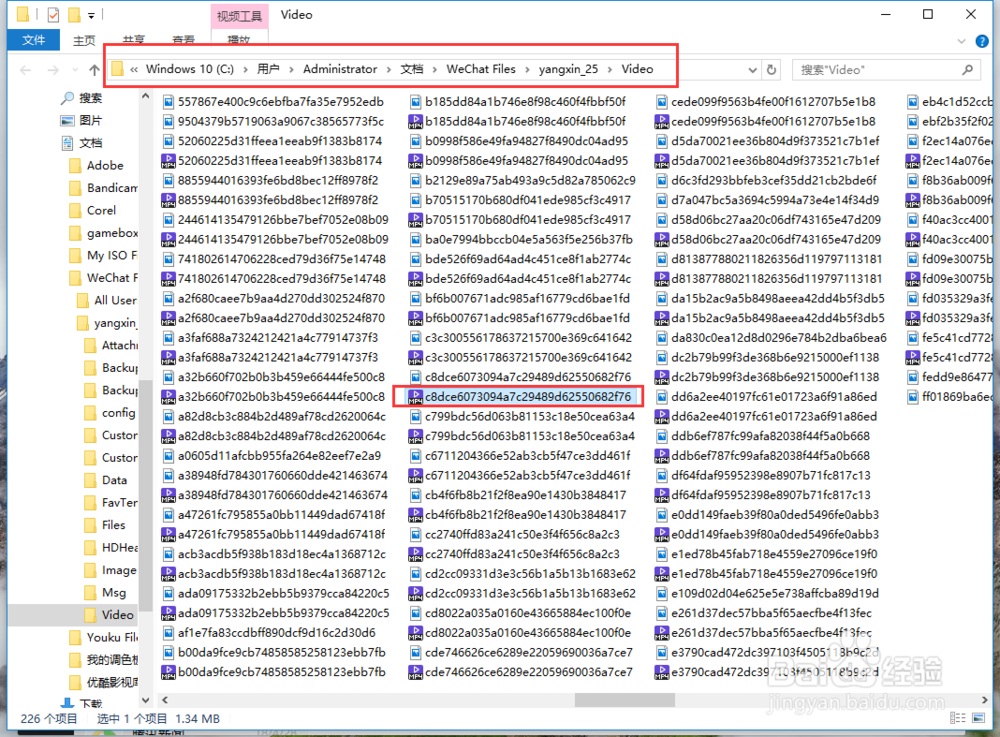
打开我的电脑,找到C盘双击进入电脑系统分区。
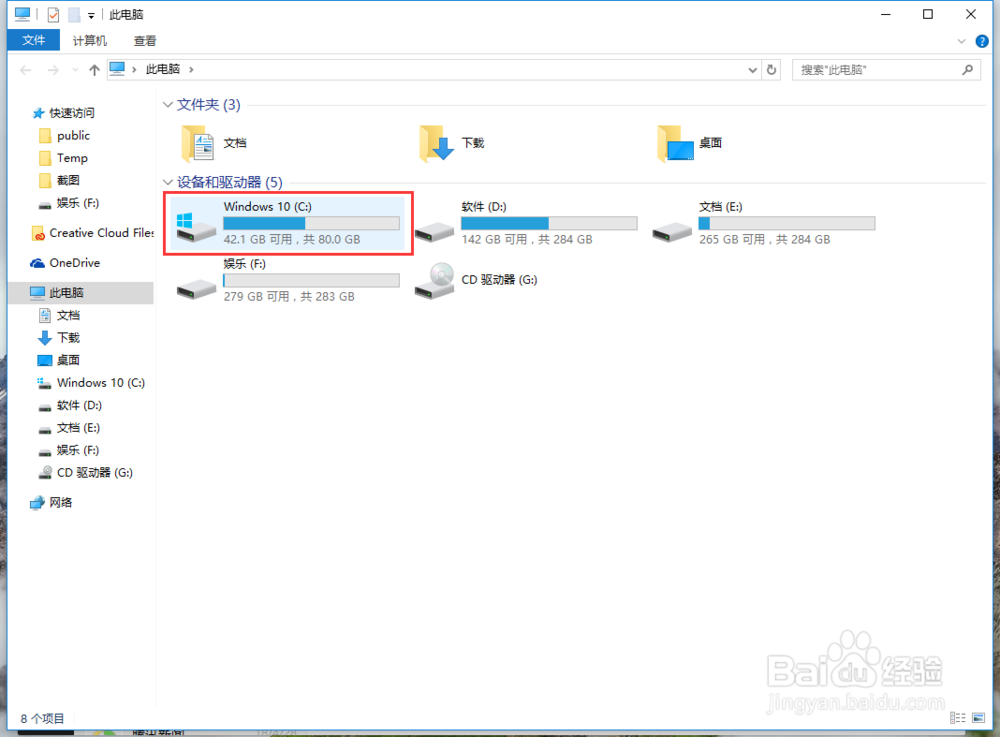
在C盘中找到名字为【用户】的文件夹,再双击进入。
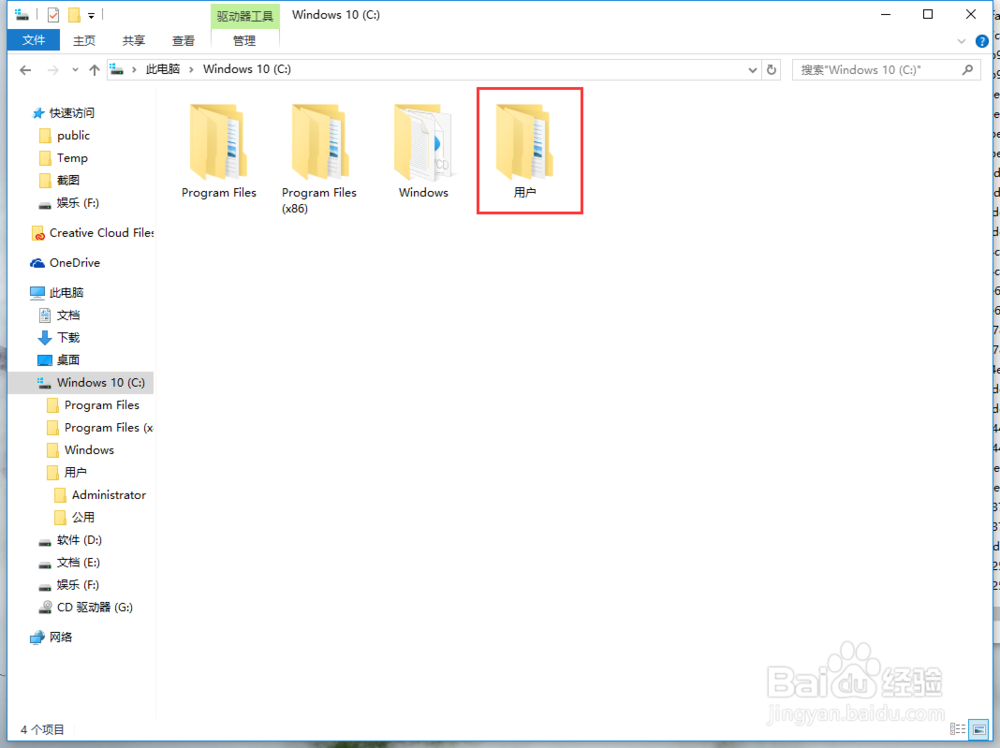
进入【用户】文件夹后,找到名为【Administrator】的文件夹,点击进入。
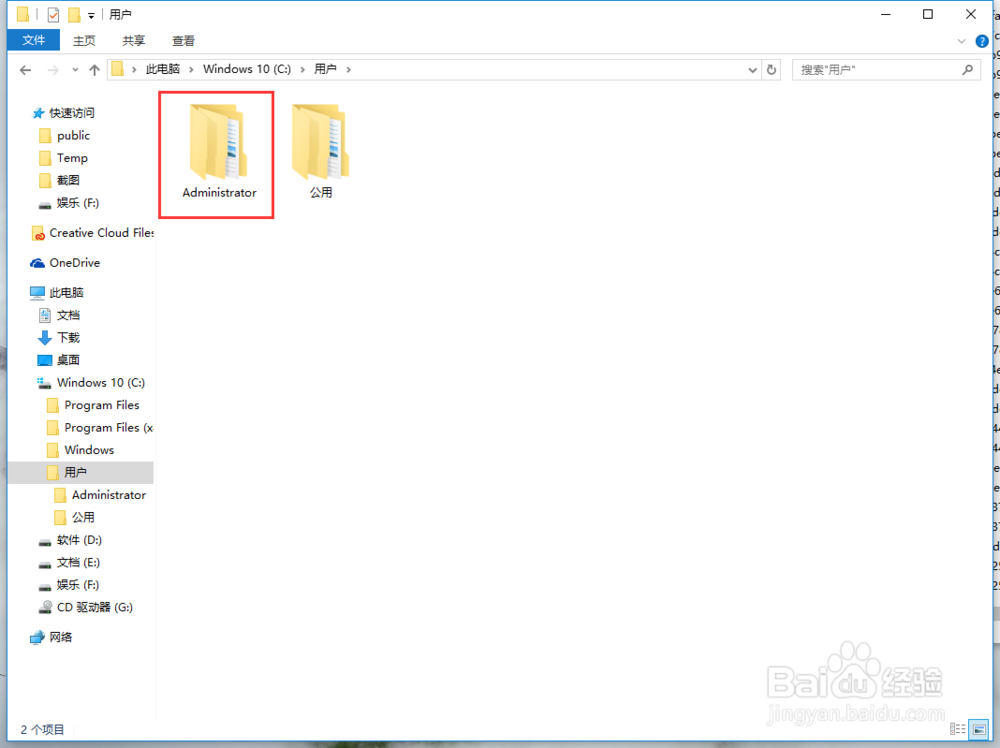
【Administrator】文件夹中,找到【文档】文件夹,双击打开。
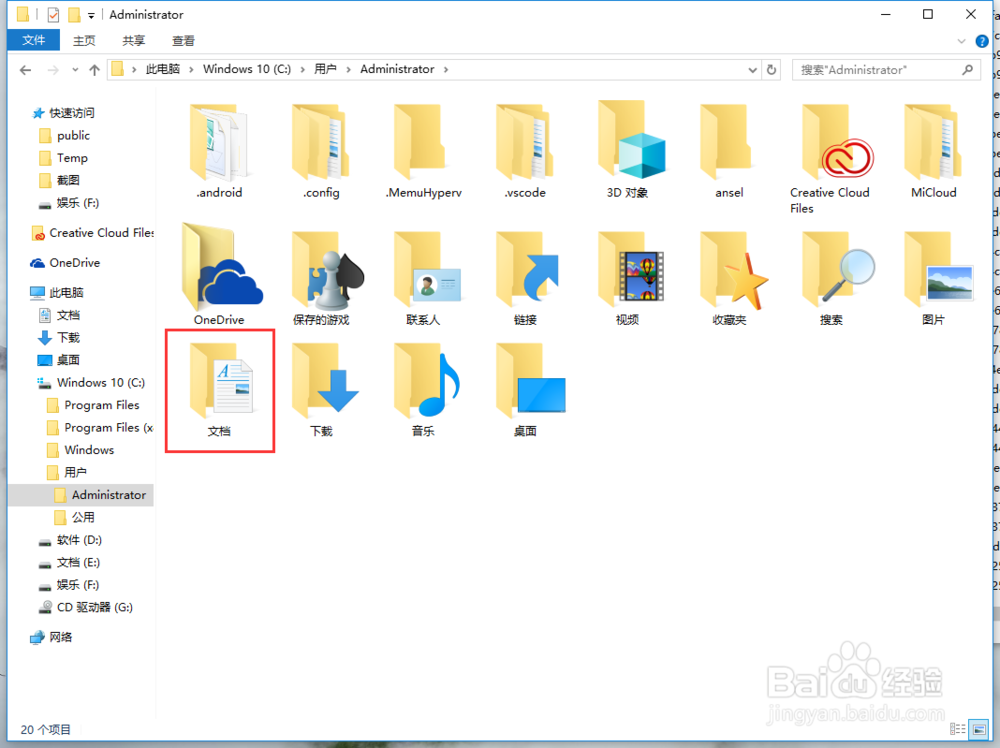
在【文档】文件夹中会有很多系统默认生成的应用的文件夹,找到【Wechat Files】文件夹,这个文件夹就是微信电脑端默认保存的所有文件的位置,双击打开【Wechat Files】文件夹。
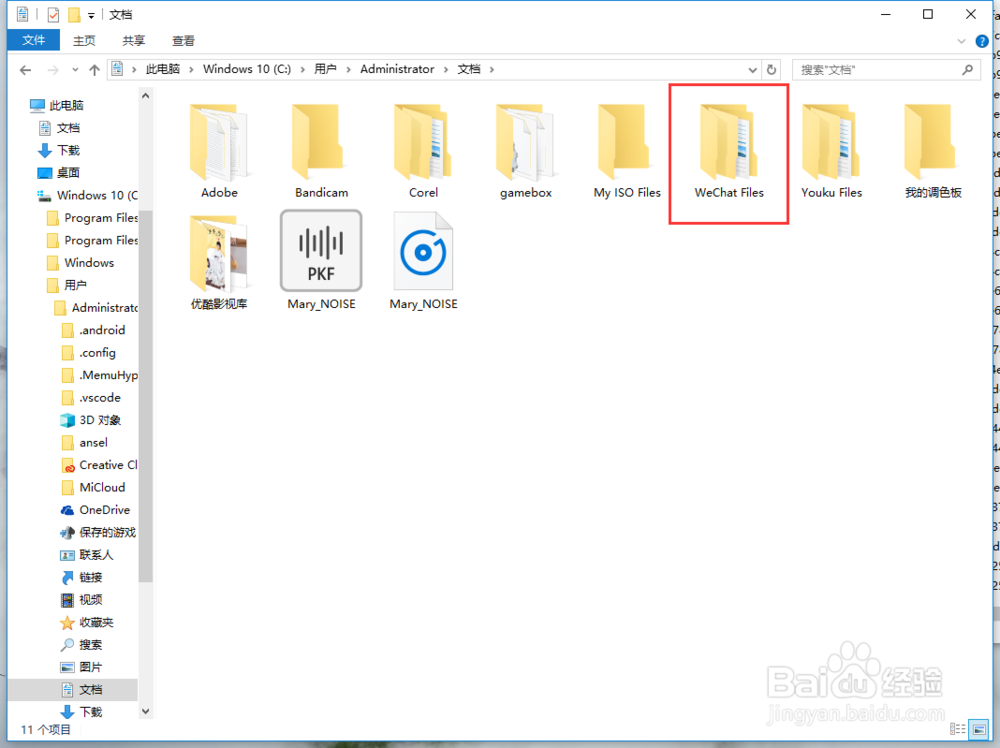
在【Wechat Files】中,找到以你微信账号命名的文件夹,每个人的账号都是独有的噢,我们双击打开文件夹。
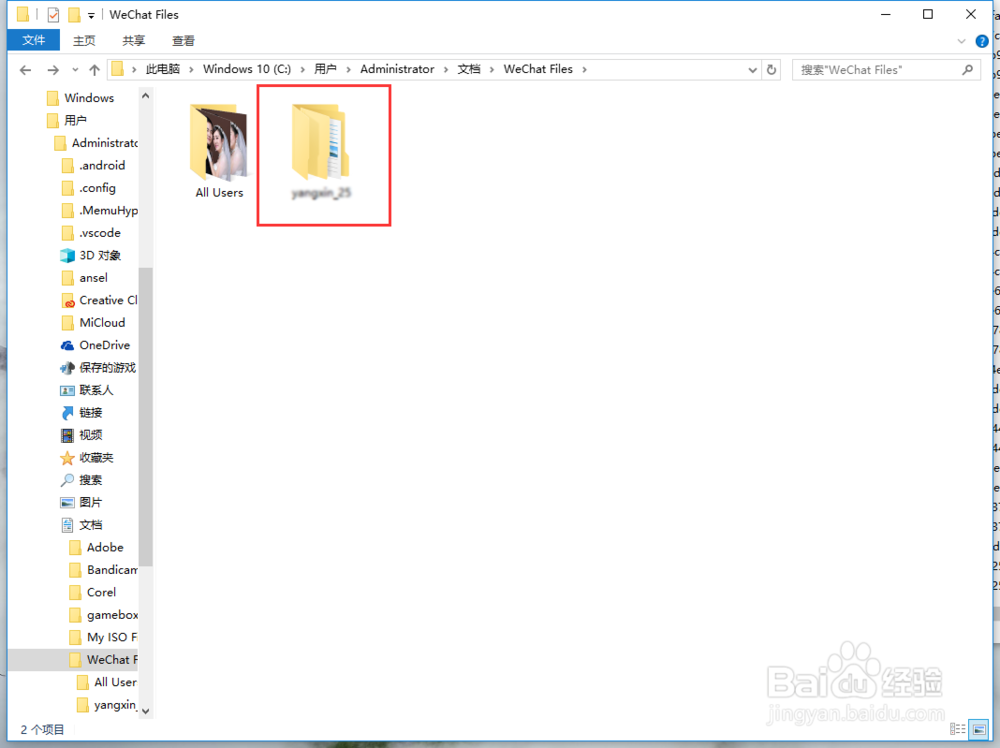
在个人账号的专属文件夹中,我们可以找到名字为【Video】的文件夹,打开后可以看到,就是刚才我们在微信电脑端右键视频打开的那个文件夹啦。以后需要找视频文件就来【Video】文件夹中哦
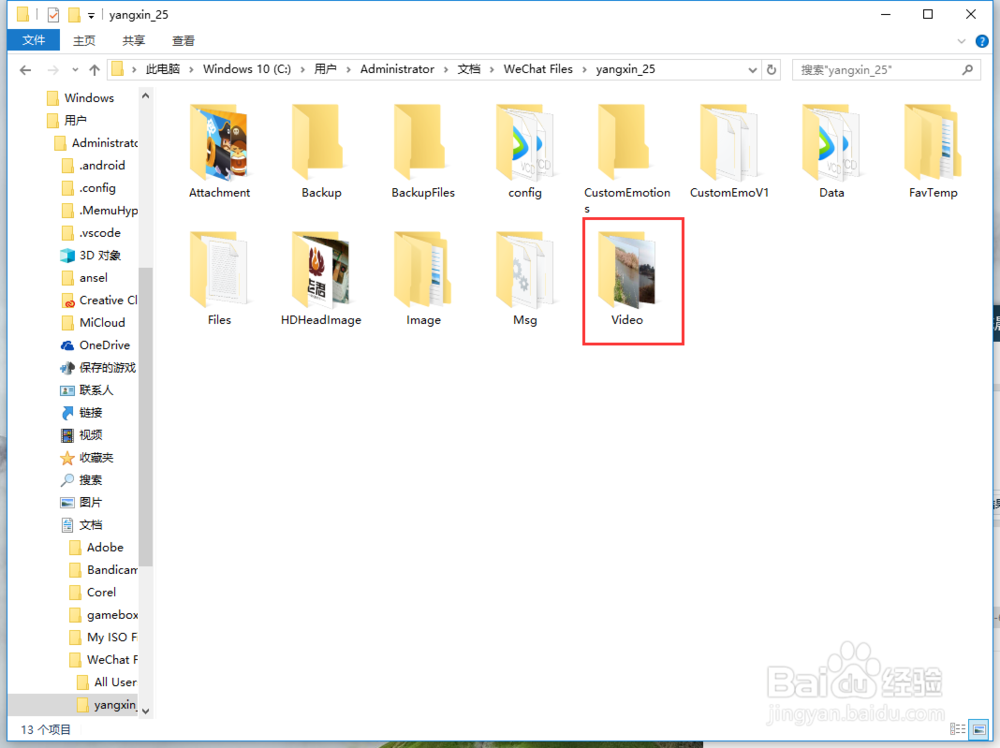
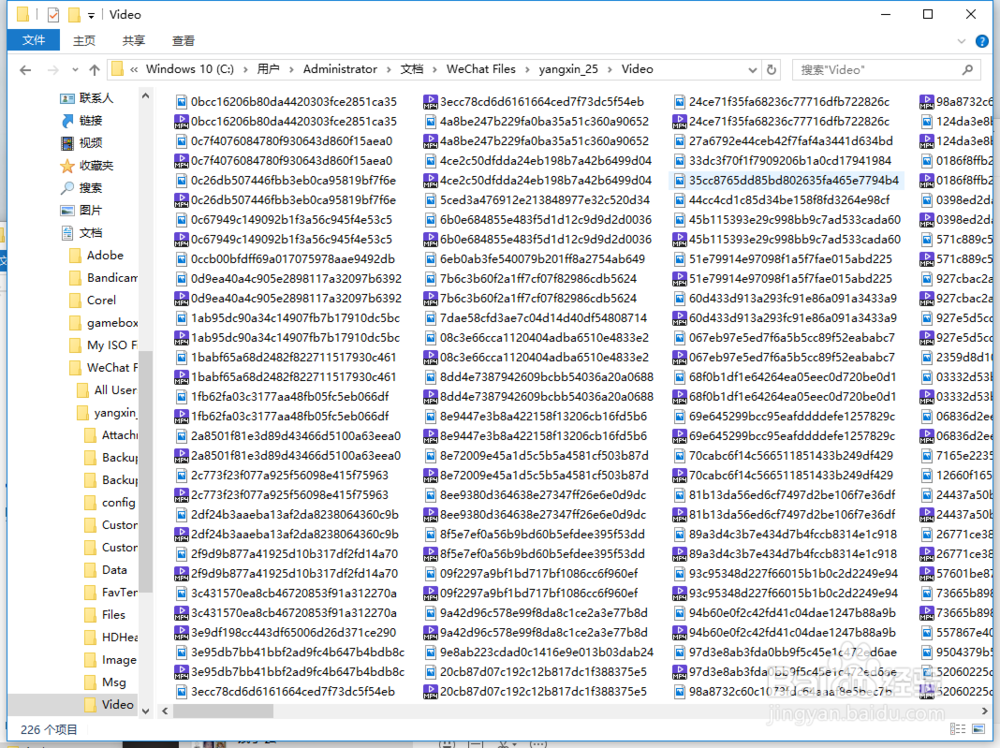
然后返回【Wechat Files】文件夹,打开【Image】文件夹,在里面还有一个【Image】文件夹,点击进入后,就看看到所有图片列表,微信电脑端里所有的图片都在这个文件夹中。
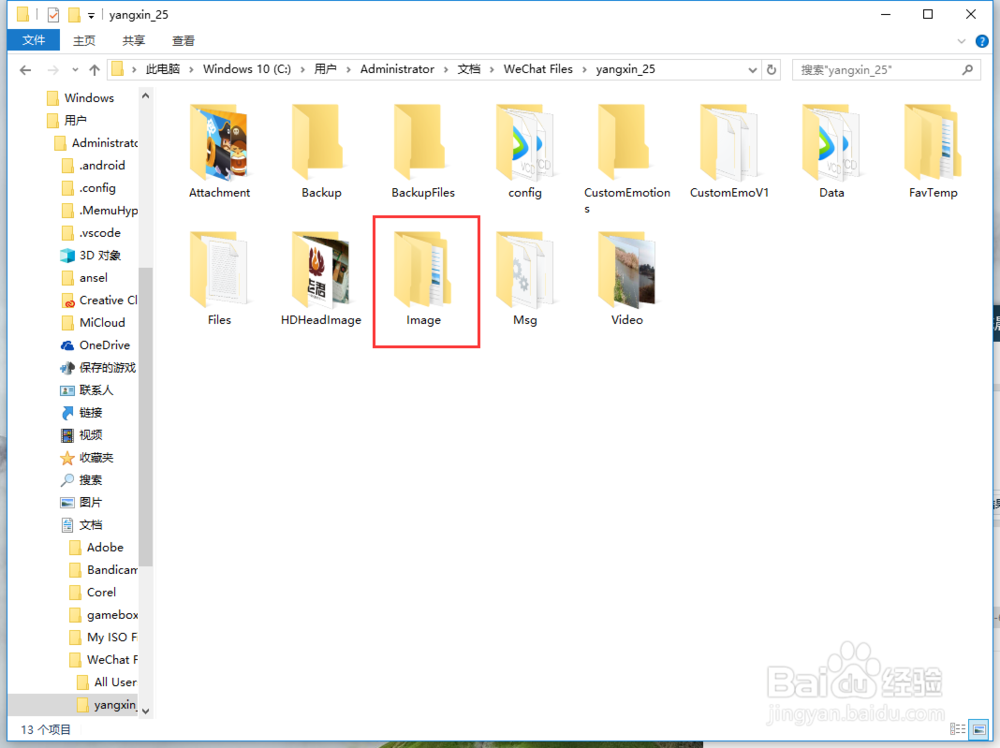
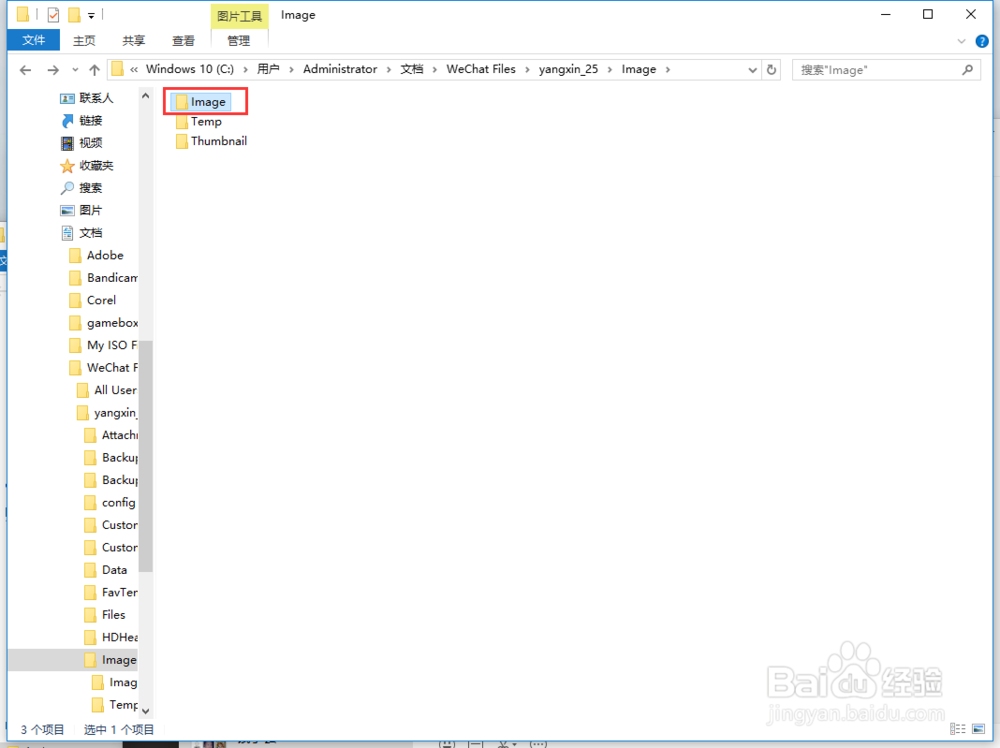
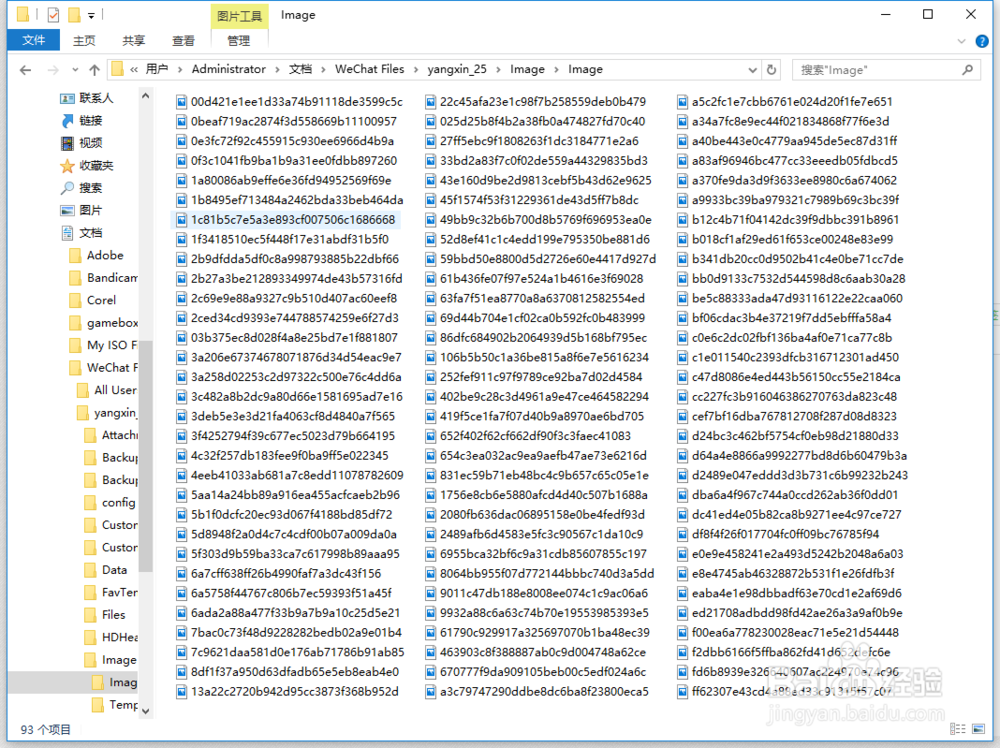
然后返回【Wechat Files】文件夹,打开【Files】文件夹,微信电脑端接收的所有Word文档、Excel表格等文件都会自动接收到【Files】文件夹中。

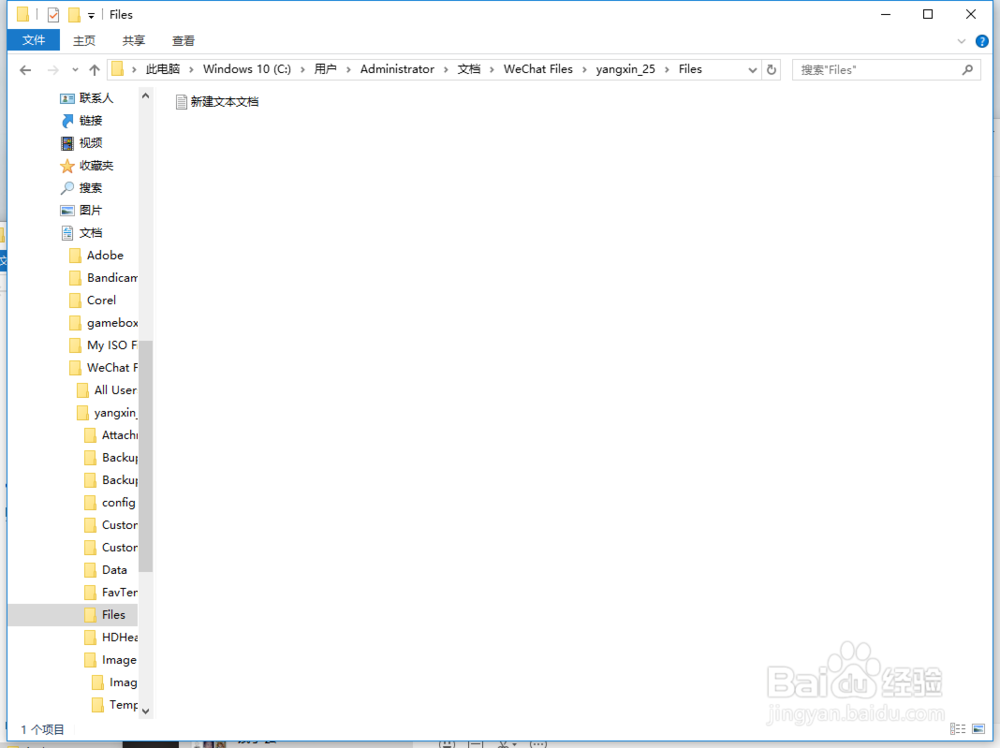
【微信电脑版官方版更新日志】
1.支持QQ邮箱插件2.支持连续的未读语音自动转文字
3.支持查看图片的实际大小
4.优化文件目录,提升性能
5.支持连续的未读语音自动转换文字
6.支持查看图片的实际大小
7.优化文件目录,提升性能

